Să vedem cum vă puteți integra pixelul Pinterest cu pluginul Conversios pas cu pas:
Pentru a integra pixelul Pinterest în pluginul Conversios, vă rugăm să extrageți ID-ul pixelului din contul dvs. de afaceri Pinterest.
Etapa-1: Urmați calea: Conectați-vă la dvs Cont de afaceri Pinterest > Faceți clic pe opțiunea „Prezentare generală a contului” > Faceți clic pe „Conversii” opțiune.
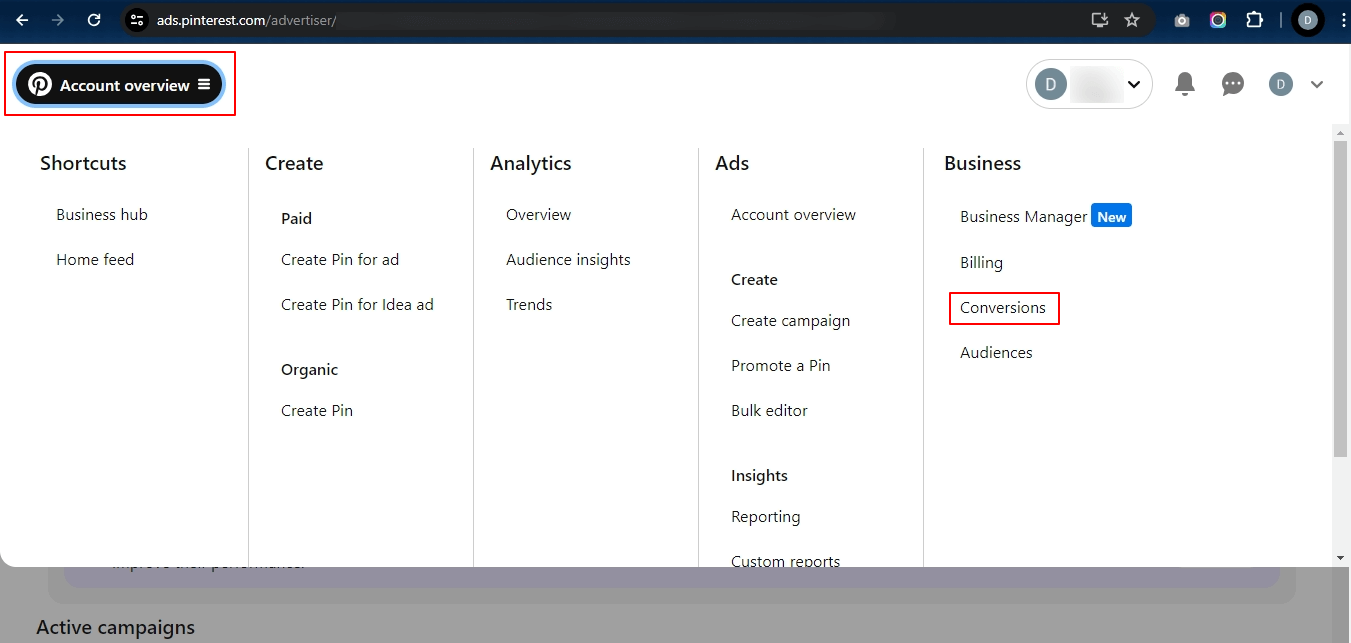
Pasul 2: După ce faceți clic pe „Conversii”, selectați Manager de etichete opțiunea din meniul din partea stângă. Acum, faceți clic pe Instalați eticheta Pinterest opțiune.
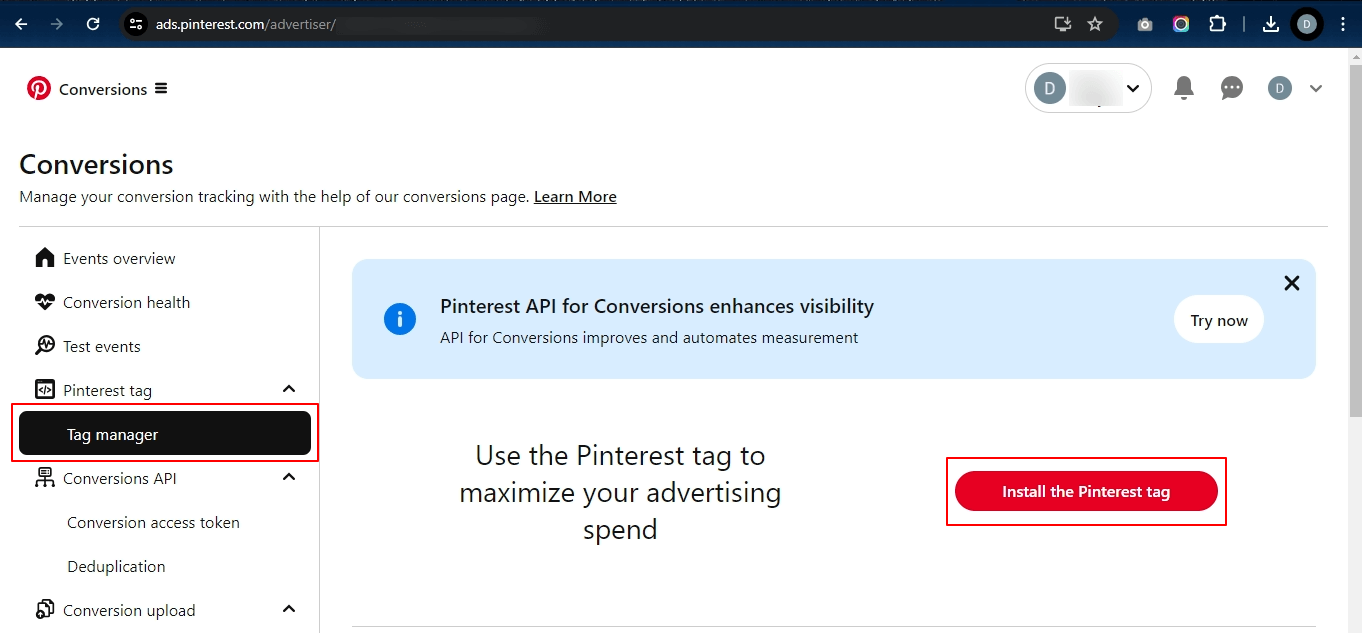
Pasul 3: După ce faceți clic pe butonul Instalare, acesta vă va redirecționa către pagina sursă de date. Acum vă puteți găsi Pinterest Pixel ID în colțul din dreapta sus, așa cum se arată în imaginea de mai jos. Copiați ID-ul pe care îl veți integra în pluginul Conversios.
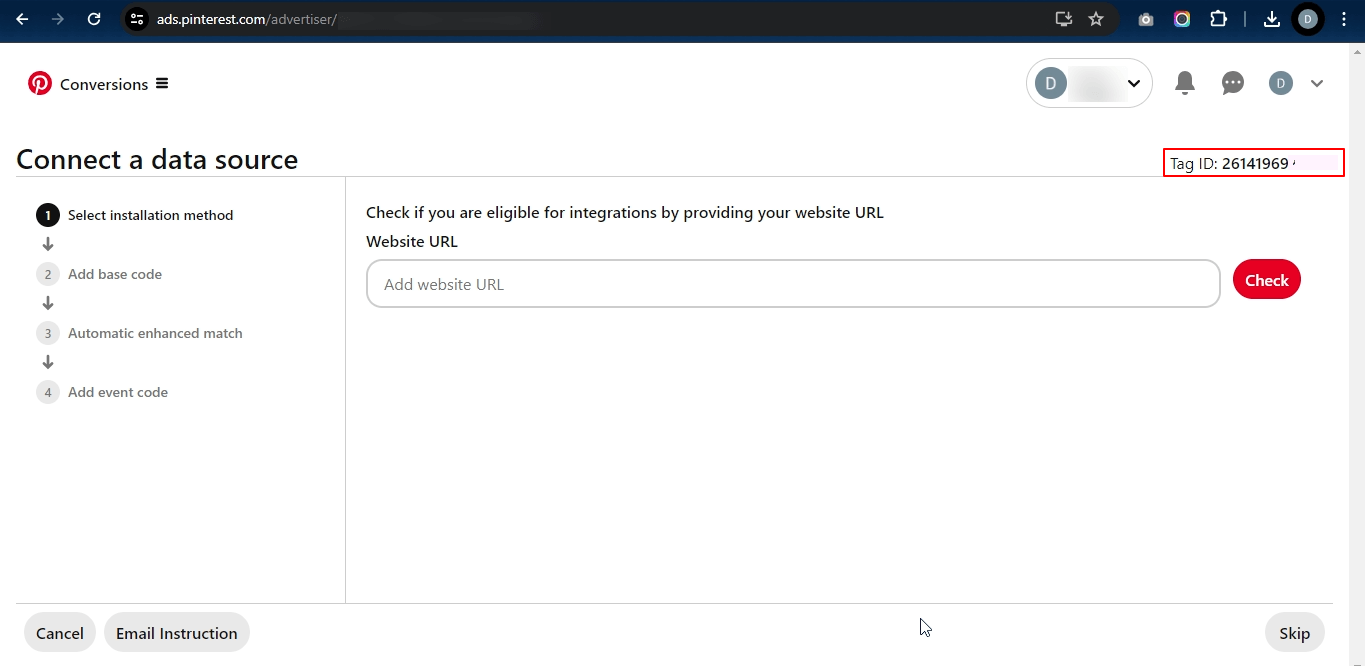
Step-4: Pentru următorul pas, conectați-vă la backend-ul WordPress și navigați pe calea ca Conversii > Pixels & Analytics > Faceți clic pe „Pinterest Pixel” opțiunea de sub „Integrații”, așa cum se arată în imaginea de mai jos.
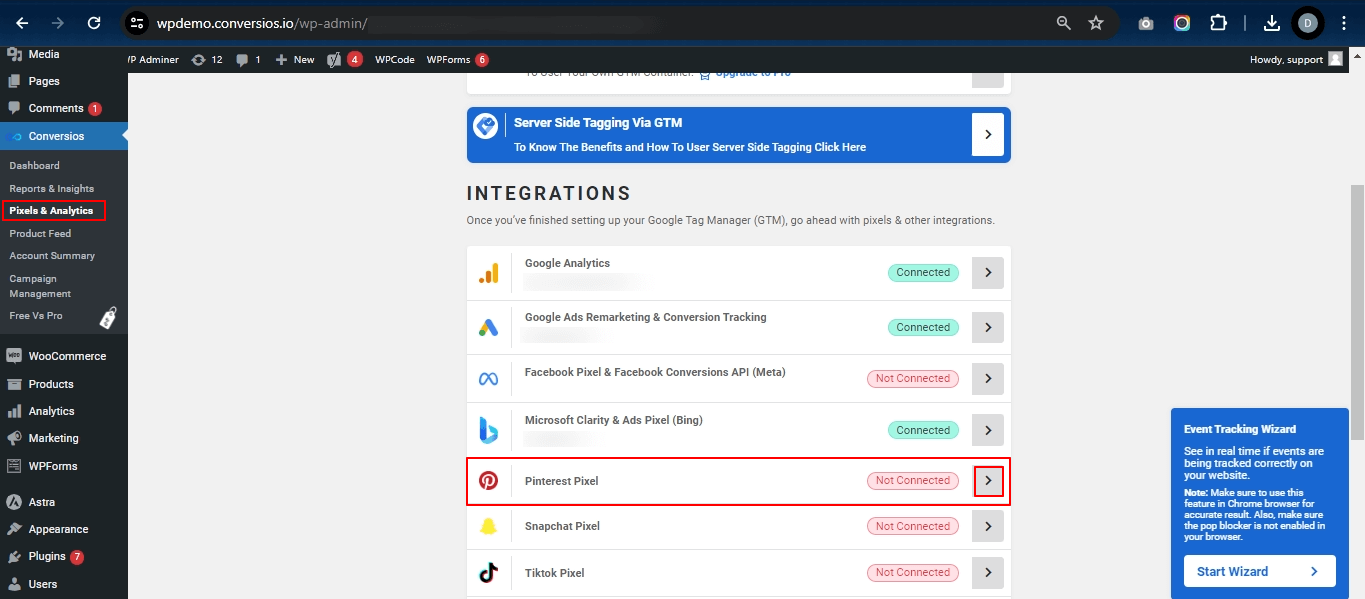
Pasul 5: Introduceți ID-ul pixelului dvs. Pinterest copiat și faceți clic pe Economisește butonul pentru a vă asigura că toate setările sunt salvate.
notițe: Opțiunile suplimentare afișate pe acest ecran vor fi disponibile numai cu versiunea plătită.
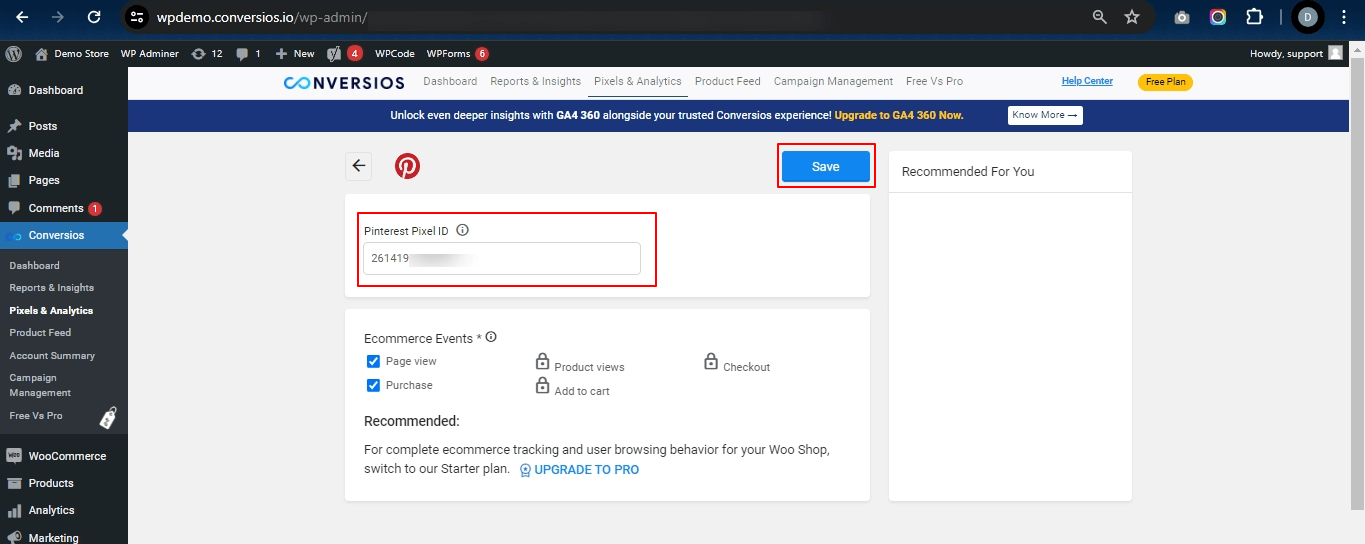
Felicitări! ????
Acum ați integrat cu succes ID-ul dvs. de pixel Pinterest în pluginul Conversios!